むっちです。
コンビニで画像を小さめに印刷するのにPrintSmashのアプリを使って四苦八苦したので、この経験が役に立てばいいなと思ってシェアします。
来年から社会保険に加入するにあたり、マイカー通勤許可願も提出します。
その際、通勤経路図を記入してね、マップを貼り付けてもいいよとのこと。

書くのは面倒だなあ
じゃあ家でマップを印刷して貼り付ければいいか。
と気楽に考えてました。
プリンターを使おうとしたらインクジェットが無くなっている状態。
もしくは3年使っていないからインクの状態がおかしいのかも。

インクジェット高いしなあ
ならコンビニでコピーしようか。
アプリとコンビニのマルチコピー機を使って地図を小さくする方法
手順1 スクショ取る
会社と自宅が入る範囲でグーグルマップをスクショしました。
これをアプリを使ってコンビニで印刷すればいいだけだと思いました。
手順2 PrintSmashアプリをインストール
私が使うのはローソンとファミマで使えるPrintSmashというアプリ。

App Storeで「ぷりんとすまっしゅ」と検索するとでてくる
手順3 アプリPrintSmashに印刷したい写真を追加
印刷したい写真を写真アプリからPrintSmashに送ります。
送る方法は2つ
・送りたい写真を選んで共有ボタン(iPhoneなら左下の、□に↑のついたボタン)で送りたいアプリを選んで追加
・PrintSmashのアプリを開いて、写真をプリントするを選ぶ→右上の「写真を追加」でマップの写真を選ぶ
※もしここで写真アプリが開かない場合、設定を開くという文字が出ていると思うからそれをタップして、プリントスマッシュのアプリに写真にアクセスすることを許可する。その後アプリに戻って写真を追加。
どちらかの方法で追加できたらOK。
手順4 コンビニでコピーする
ファミマ(またはローソン)のマルチコピー機を使います。
細かい手順は以下に画像付きで説明します。
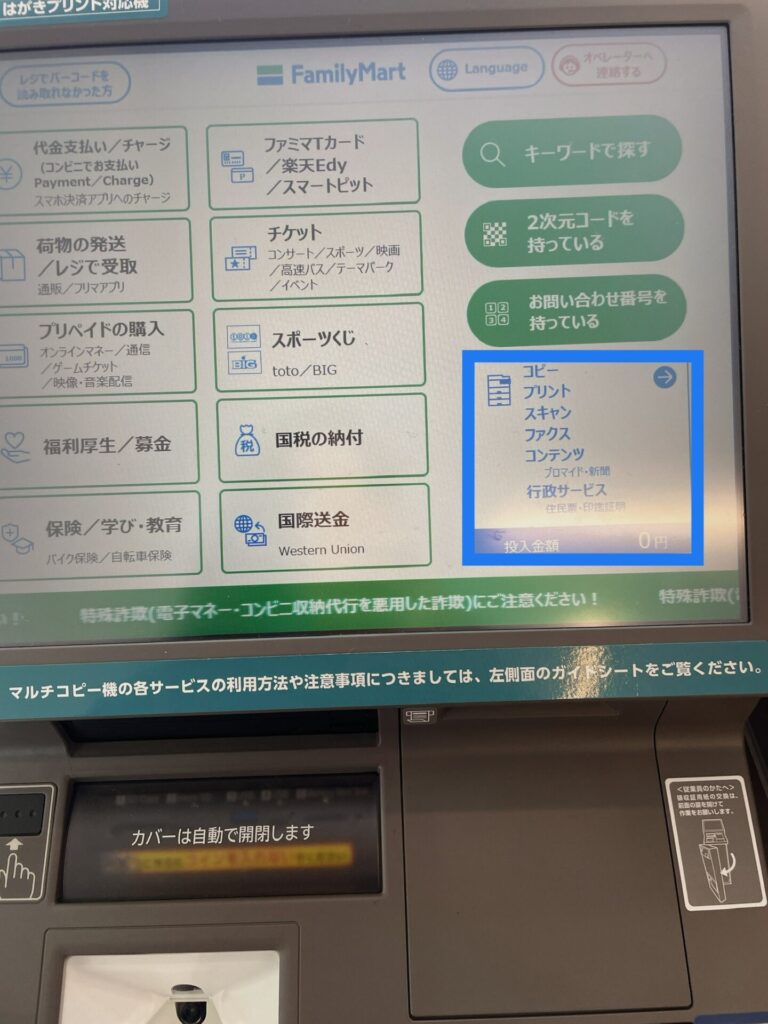
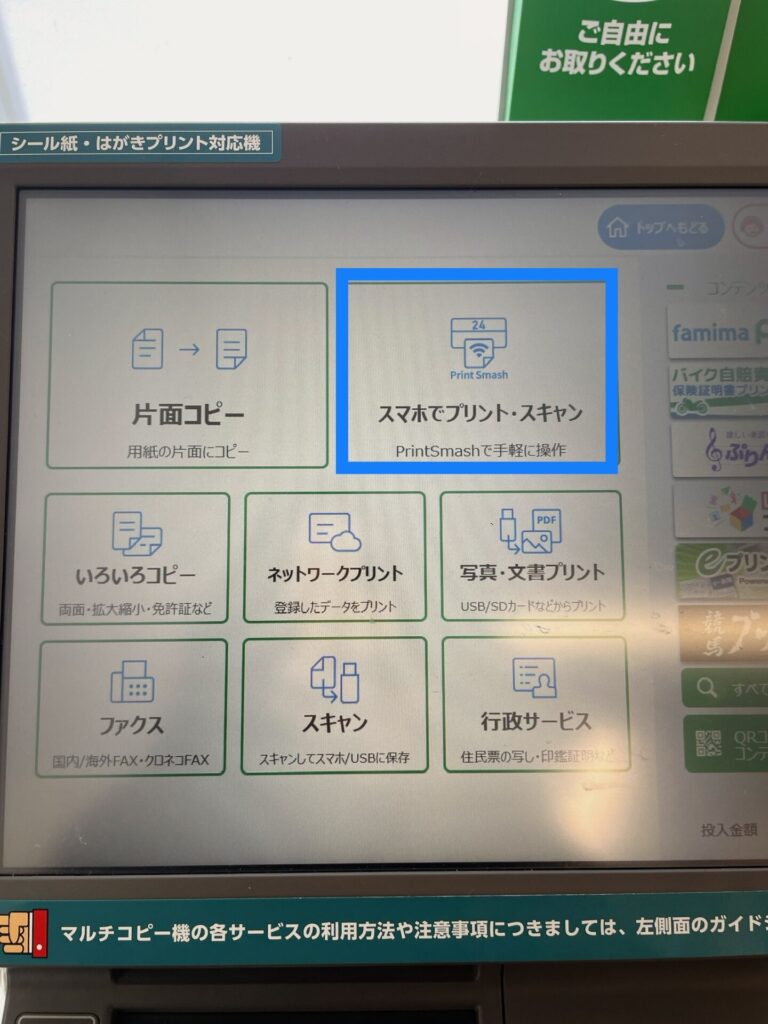
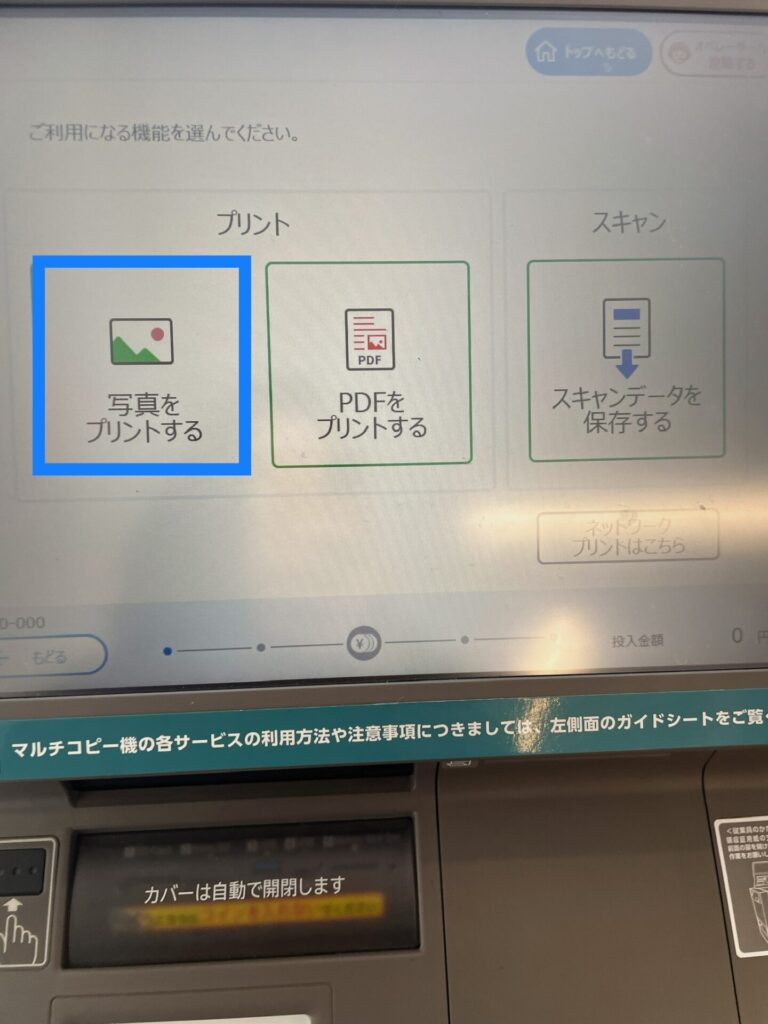
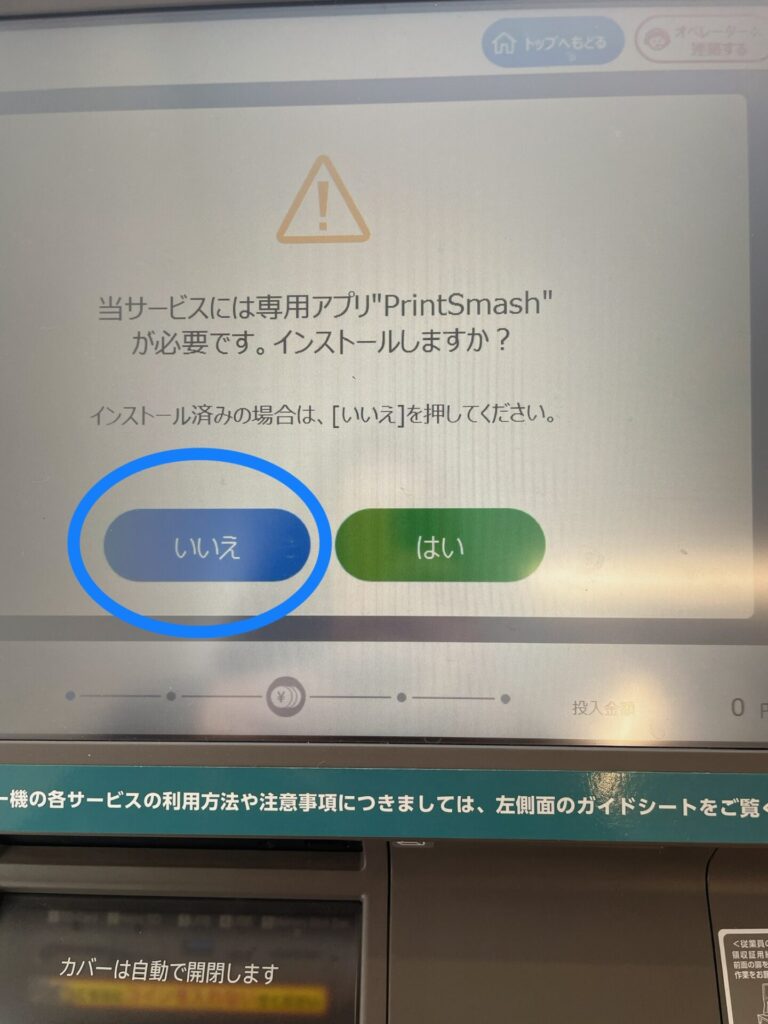
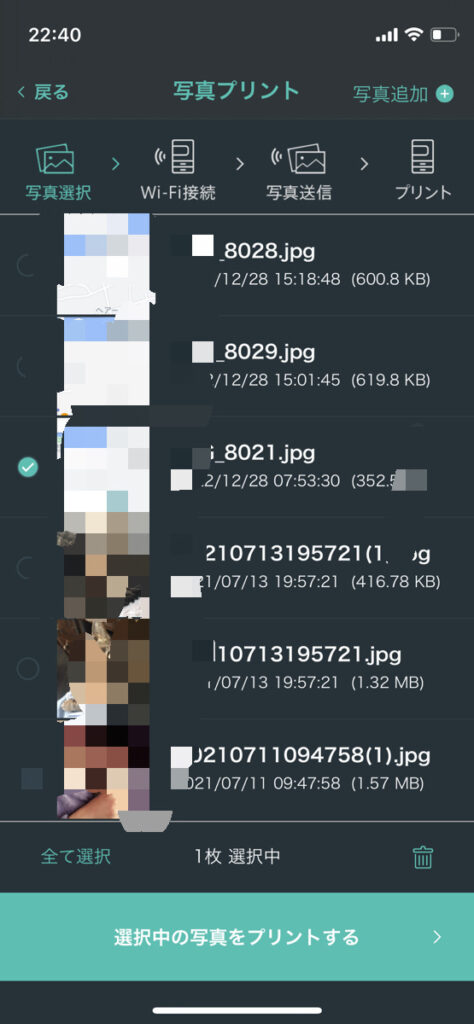
次にWi-Fiを繋ぐようアナウンスが出るから、スマホの設定→wi-fiを開きます。
マルチコピー機で指定しているWi-Fiがスマホに表示されるので、それを選びます。
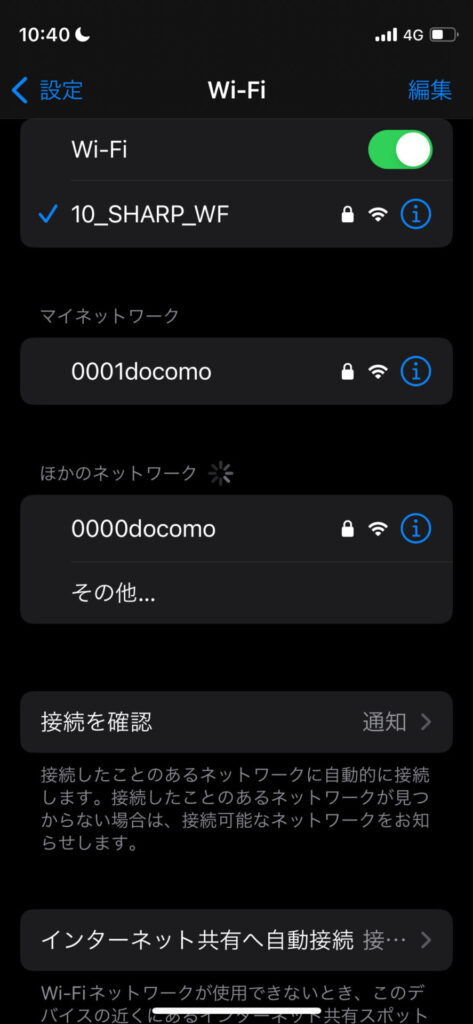
次のアプリの画面
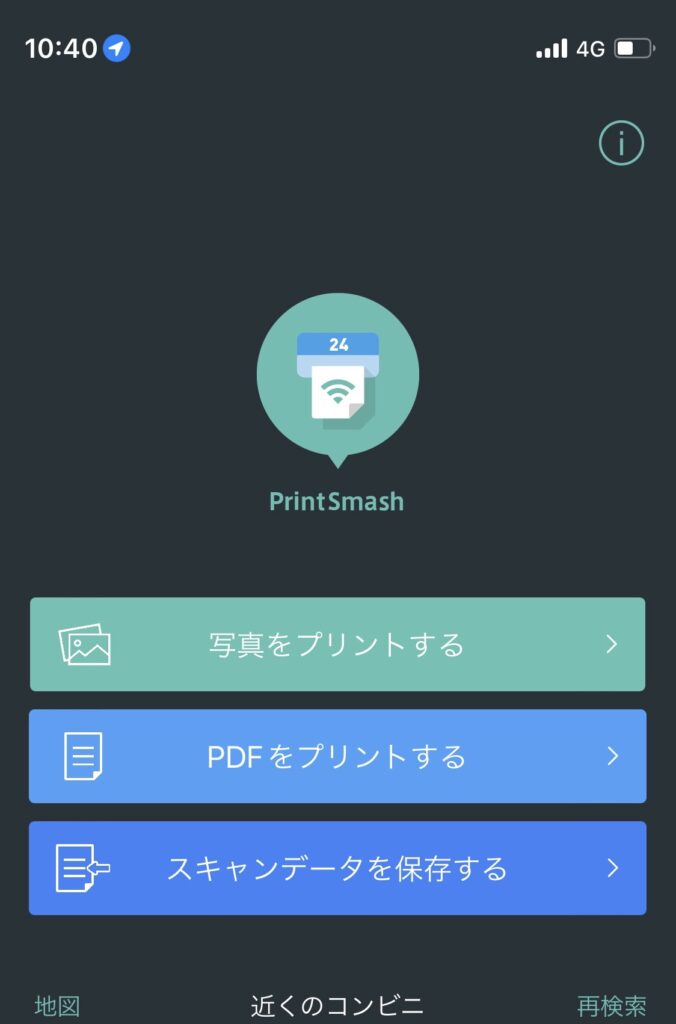
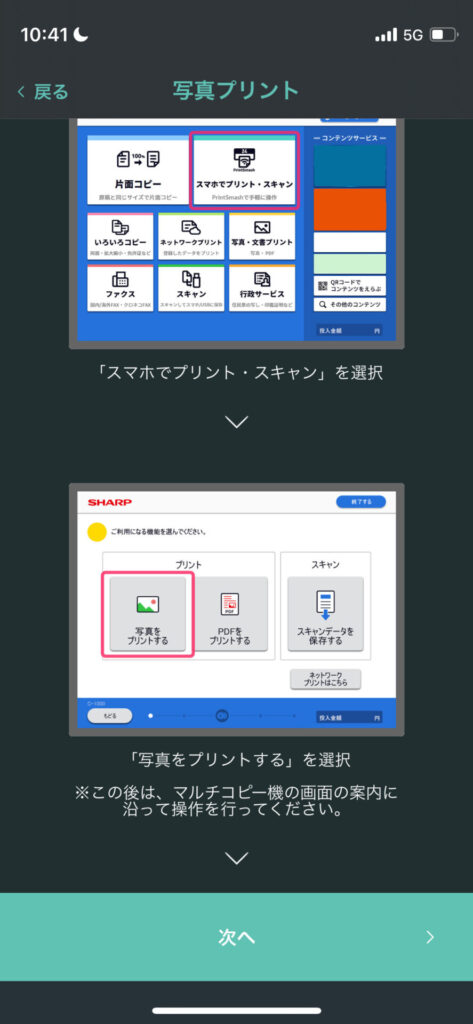
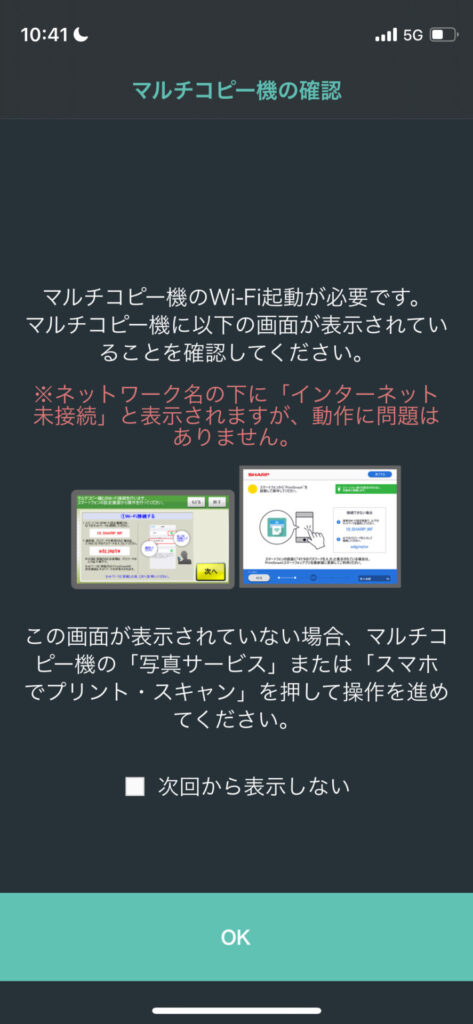
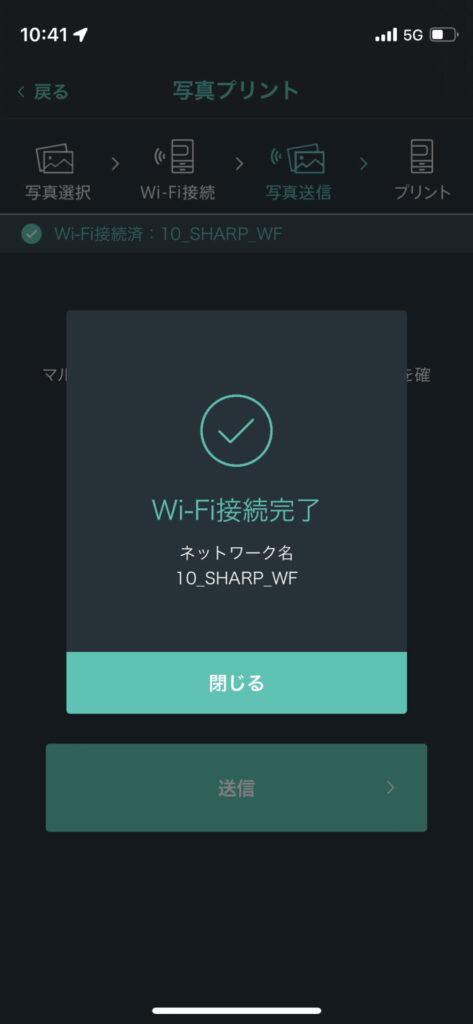
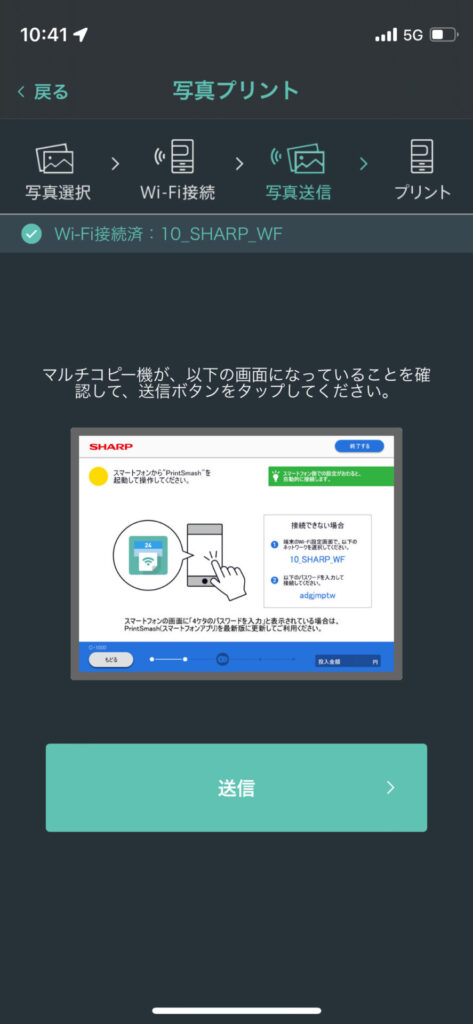
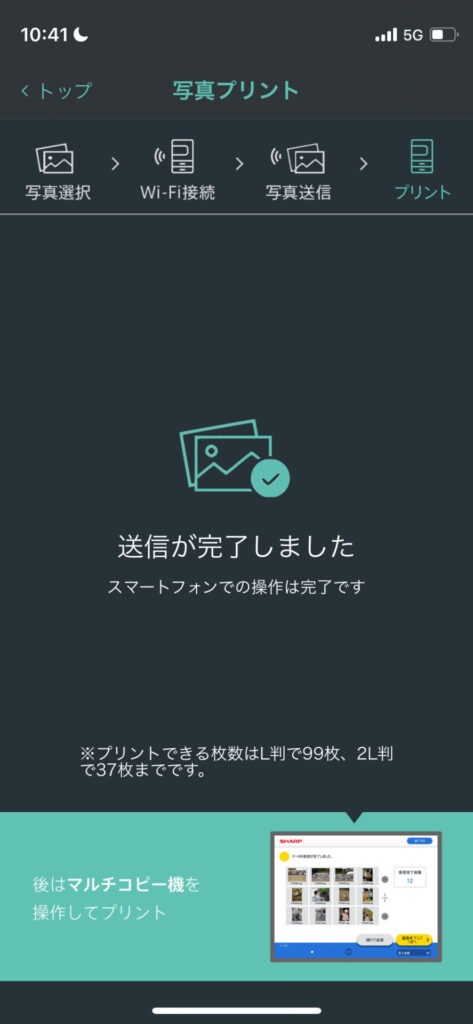
私はこの先で、マルチプリントの画面の種類を選び損ねてB5の用紙一杯にマップが印刷されてしまいました。

大きすぎるでしょ!
提出の紙からはみ出すじゃん
縮小かな!?縮小すればいいんじゃないかな!?
と思ってその用紙を縮小印刷しましたが、なんだかうまくいかない。
何かが違う。
そう思って、一度帰ってググりました。(コンビニのマルチコピー機をいつまでも占領するわけにいかないので)
私と同じことをしたい人が、Yahoo!知恵袋に質問していました。
でもその回答が、ワードやエクセルに貼り付けて大きさを変えたらいいとか、PDFにおとして印刷したらいいとか、どうも一手間いるらしい。
そんな手間をかけたくない。
諦めずに調べていると、そもそもマルチコピー機ではプリントのサイズが色々選べるという。
そういえば、私が印刷するときも小さなサイズがどうのとか書いていた気もする。
すると、並べて/焼き増しプリントという種類があるみたい。
その中に、画像の大きさを4種類に変えて印刷できる機能があるではないか!

これだ!
もう一度ファミマ行くぞ!
先ほどと同じように進み、プリントの種類を選ぶ画面までいきます。
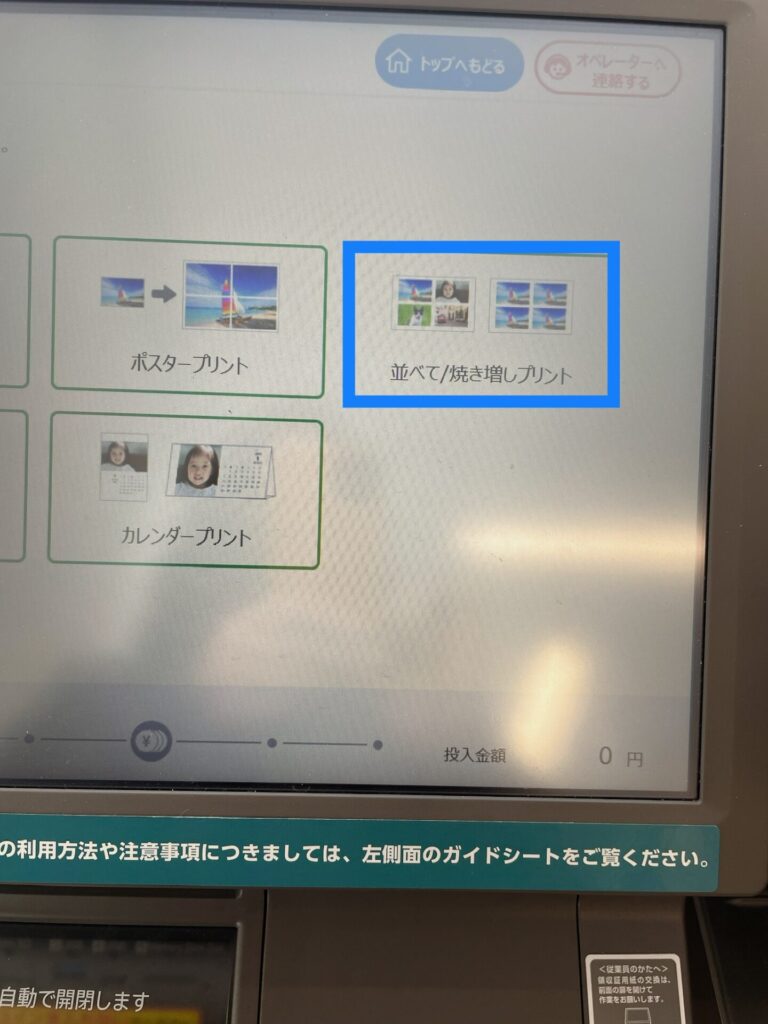
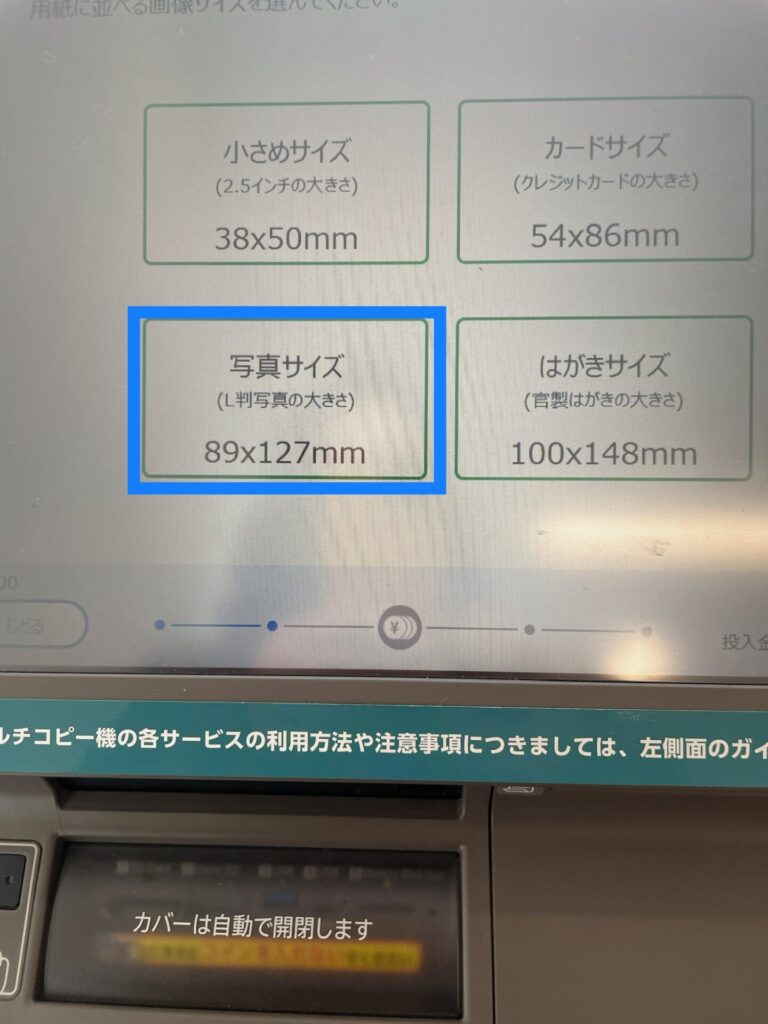
カードサイズよりは写真サイズの方が見やすい
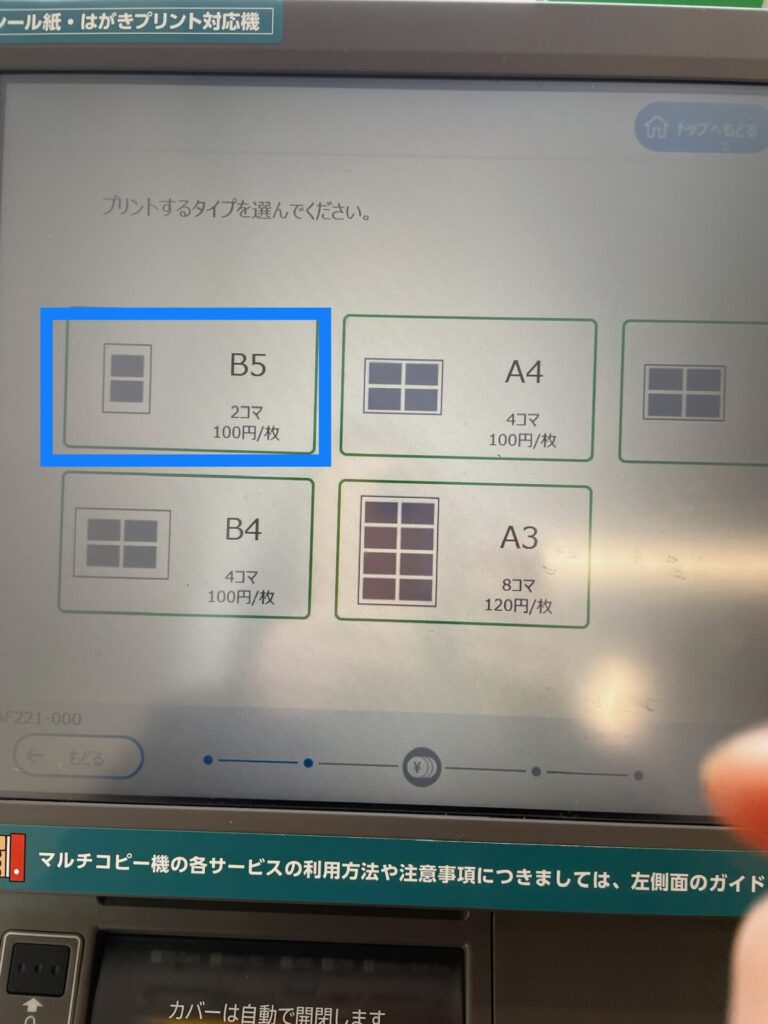
ここまできたらもう一息!
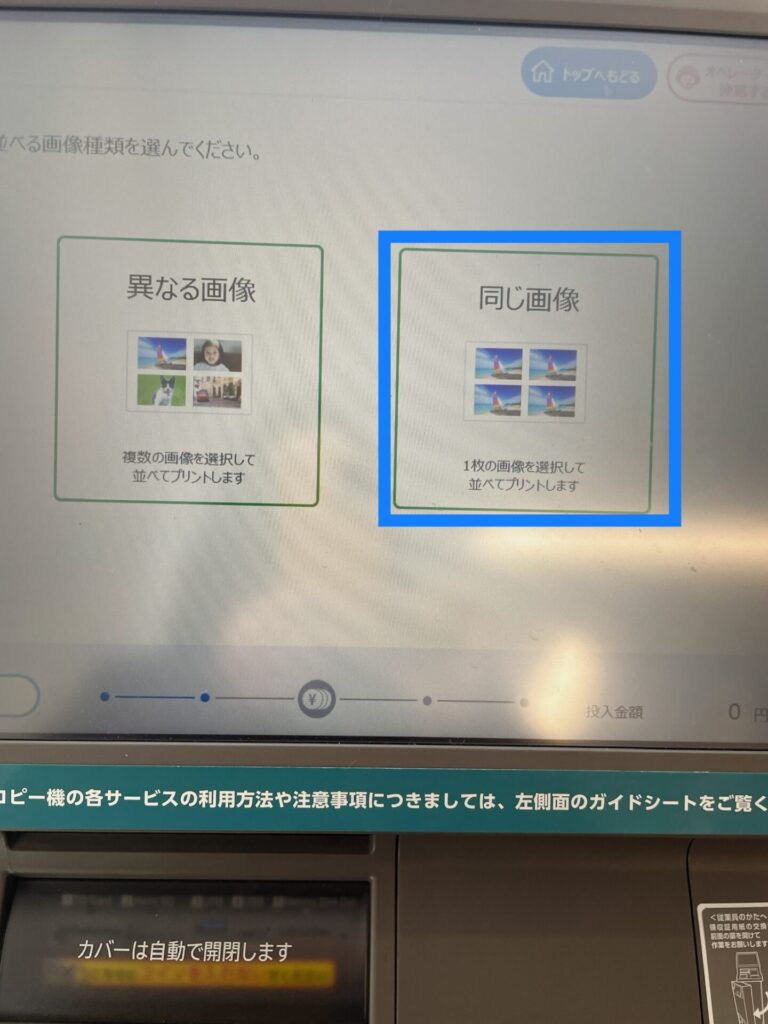
この後は画面の案内に従って進んでいきます。
そして最終的にB5の紙に印刷されて出てきたのがこちら。
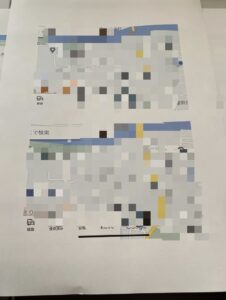
モザイクだらけで分かりにくいと思いますが、同じ画像が上下で2つ並んで印刷されています。

そう!このサイズが欲しかった!
調べた甲斐がありました。
よくコンビニでマルチコピー機を使う人なら、とっくにわかっていることだと思いますが、私は家のコピー機ばかり使っていたので、色々な機能があることを知りませんでした。
正直、画像は1枚でいいから並べる必要はないんですが、この方法だと好みの大きさで印刷するのが簡単じゃないですか?
なんて便利なんでしょう。
PDFにおとすとか、ワードに貼り付けて・・・などという作業が難しいと感じる人にはこの方法がおすすめです。
マルチコピー機は、他にも免許証を1枚の紙に裏表で印刷する機能もあるんですね。
もちろん料金は1枚分だそうです。
コンビニでできると知らずに、以前表と裏の2枚コピーしてしまいました。
PrintSmashのアプリを使って、コンビニで簡単にデジタル保険証券も印刷できたし、家にコピー機はもういらないなと思っています。
インクジェットを数千円もかけて買うよりずっとお得ですしね。
どなたかのお役に立てば幸いです。


コメント